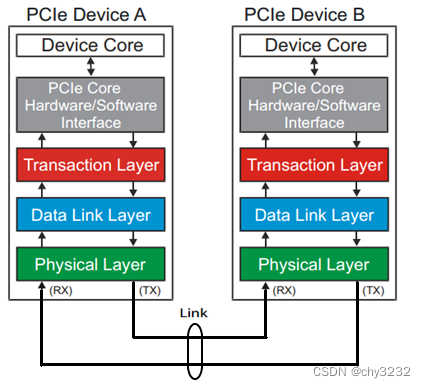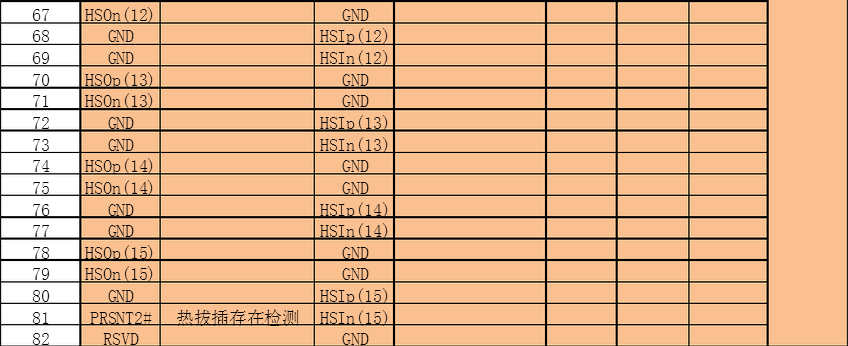Intel 600P SSD的详细说明(也可以参考1个SM961)(固态硬盘的首页| Jule Fashion)首先,感谢大家购买Intel 600P。我是QQ群(Demon QQ2799635391)的管理员。允许,不可以转载!此说明主要是对新600P SSD的详细说明,从主板上的提示,系统安装方法到安装后的优化设置,最佳配置环境中的安装和运行分数让我们与您分享结果!第一部分[如何正确安装NGFF(M.2)硬盘驱动器])在获取软件包后,我们必须首先仔细拆卸它,以免损坏硬盘驱动器的触角。以下是拆开的图片组。慧荣大师之一绝对可以确保印版的稳定性!以下是机器的注意事项,我们的磁盘必须插入计算机M.2中倾斜的接口,请参见下图,请注意,硬盘必须在末端,如果必须区别在最后,则必须拧紧螺钉,否则由于安装问题可能无法读取磁盘!以下是安装完成部分2的[如何制作可引导USB闪存驱动器并将系统包装到USB闪存驱动器]首先,受各种因素驱动的硬盘驱动器只能使用WIN10系统。由于WIN10绝对是最好的WIN10,因此在这里我将首先向您发送WIN10企业版的下载地址(复制到Thunder下载):ed2k:// | file | cn_windows_10_enterprise_version_1511_x64_dvd_7224788.iso | 4048609280 | A9B684D56B2DC9D43E19ACAA857D35DC |下载完成后,我们必须首先准备一个干净的U盘,然后将U盘格式化为FAT32格式。下载ISO映像后,请参见下图。 ,请使用压缩软件将其解压缩,然后将内容直接解压缩到U盘的目录中(这是一种懒惰的方式,建议使用软件打包图像!!)请看下面的图片,并正确操作后U盘根目录的文件格式如下:这样,我们的系统就打包了!第三节[如何通过引导U盘将系统安装到硬盘上]首先,我们需要设置BIOS。我使用华硕主板。 ,然后以ASUS为例。

首先,当我们进入BIOS时,我们可以看到该图指的是我们的600P。安装系统的前提条件是BIOS必须能够识别该磁盘。现在,按F7键进入高级设置,单击“开始”,然后将主板调整为与传统UEFI兼容或仅与UEFI兼容,因为我的计算机需要执行其他操作,因此我可以共存。然后按F10保存并重新启动,然后重新进入BIOS,按F8选择启动选项(此处以华硕BIOS为例,其他主板可以自行修改),这里我们必须选择UEFI模式启动我们的U盘。很快我们将可以进入安装界面。单击下一步。现在安装。我接受这些条款,然后我们必须选择自定义。我们可以直接看到我们的600P,因为新磁盘没有分区,所以我们先将其划分为分区,这里我将划分为一个分区进行演示,如果需要划分为多个分区也可以划分。这样,我们的区域将被划分,然后单击下一步进入正式的安装过程。等等,很快。 。 。 。 。 。 。 。 ...
本文来自电脑杂谈,转载请注明本文网址:
http://www.pc-fly.com/a/dianqi/article-334096-1.html